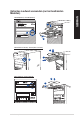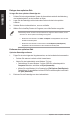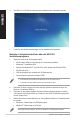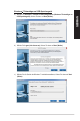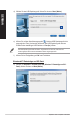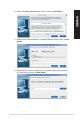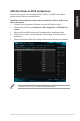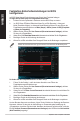User’s Manual
Festplatten-Sicherheitseinstellungen im BIOS
kongurieren
Im BIOS-Setup können Sie ein Kennwort zum Schutz Ihrer Festplatte festlegen.
So legen Sie im BIOS-Setup ein Festplattenkennwort fest:
1. Drücken Sie beim Systemstart <Entfernen>um das BIOS-Setup zu starten.
2. Im „BIOS Setup EZ Mode“-Bildschirm klicken Sie auf Exit (Beenden) > Advanced
Mode (Erweiterter Modus). Im Advanced Mode-Bildschirm klicken Sie zum Öffnen des
Festplattenkennwort-Bildschirms auf Main (Haupt) > HDDx: [name of HDD] (Festplatte
x [Name der Festplatte]).
3. Wählen Sie den Eintrag Set User Password (Benutzerkennwort festlegen), drücken
Sie dann die <Eingabetaste>.
4. Geben Sie im Feld Create New Password ein Kennwort ein und drücken Sie die <Eingabetaste>.
5. Bestätigen Sie bei der Aufforderung das Kennwort.
6. Klicken Sie auf Exit und wählen Save Changes & Reset um die Änderungen zu speichern.
Merken Sie sich dieses Kennwort gut; Sie brauchen es zum Starten des Betriebssystems.
So ändern Sie das Festplattenkennwort im BIOS-Setup:
1. Führen Sie die Schritte 1 und 2 des letzten Abschnitts zum Öffnen des
Festplattenkennwort-Bildschirms aus.
2. Wählen Sie den Eintrag Set User Password (Benutzerkennwort festlegen), drücken
Sie dann die <Eingabetaste>.
3. Geben Sie im Feld Enter Current Password das aktuelle Kennwort ein und drücken Sie
die <Eingabetaste>.
4. Geben Sie im Feld Create New Password das neue Kennwort ein und drücken Sie die <Eingabetaste>.
5. Bestätigen Sie bei der Aufforderung das Kennwort.
6. Klicken Sie auf Exit und wählen Save Changes & Reset um die Änderungen zu speichern.
Um das Benutzer-Kennwort zu entfernen, folgen Sie den Schritten zur Änderung des Benutzer-
Kennworts, drücken Sie aber bei der Aufforderung zur Passworteingabe/-bestätigung die
<Eingabetaste>, damit das Feld leer bleibt. Nachdem das Kennwort gelöscht wurde, wird beim
Eintrag Set User Password (Benutzerkennwort festlegen) oben im Bildschirm Not Installed
(Nicht installiert) angezeigt.
50 Kapitel 3: Ihren Computer verwenden
GERMAN
GERMAN